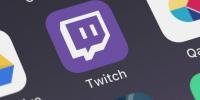Το να γνωρίζετε πώς να ανοίγετε αρχεία RAR μπορεί να είναι μια χρήσιμη δεξιότητα εάν κατεβάζετε τακτικά διαφορετικές μονάδες δίσκου, αρχεία και εφαρμογές από ιστότοπους τρίτων. Σε αντίθεση με τα αρχεία zip, τα αρχεία RAR δεν υποστηρίζονται εγγενώς από τα Windows, επομένως θα χρειαστείτε μια εφαρμογή ειδικά σχεδιασμένη για να τα χειρίζεται.
Περιεχόμενα
- 7-Zip (Windows)
- The Unarchiver (MacOS)
Τα αγαπημένα μας προγράμματα για το άνοιγμα αρχείων RAR είναι το 7-Zip στα Windows και το The Unarchiver στο MacOS. Δείτε πώς μπορείτε να τα χρησιμοποιήσετε για να ανοίξετε αρχεία RAR.
Προτεινόμενα βίντεο
7-Zip (Windows)
Βήμα 1: Κατεβάστε 7-Zip από τον επίσημο ιστότοπο. Εάν χρησιμοποιείτε την πιο πρόσφατη έκδοση των Windows 10, το πιθανότερο είναι ότι θέλετε την έκδοση 64-bit, αλλά είναι καλή ιδέα να επιβεβαιώσετε ποια έκδοση των Windows εκτελείτε πρώτη.
Όταν βρίσκεστε στο πρόγραμμα εγκατάστασης, επιλέξτε τον επιθυμητό φάκελο προορισμού για το βοηθητικό πρόγραμμα και κάντε κλικ στο Εγκαθιστώ κουμπί στην κάτω δεξιά γωνία του παραθύρου. Κάντε κλικ στο
Φινίρισμα πατήστε όταν τελειώσετε και ξεκινήστε το πρόγραμμα.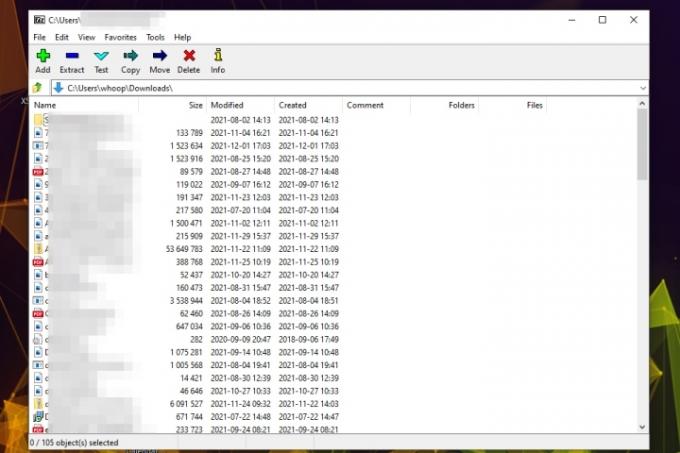
Βήμα 2: Εντοπίστε το αρχείο RAR που θέλετε να ανοίξετε στην Εξερεύνηση αρχείων των Windows, κάντε δεξί κλικ σε αυτό και επιλέξτε Ανοιγμα με > 7-Zip.
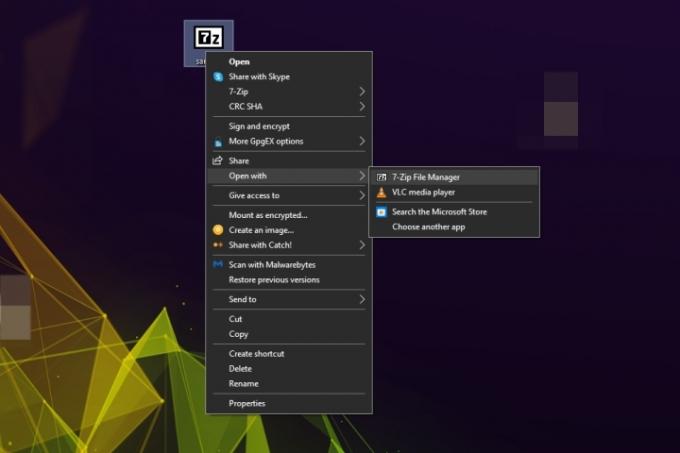
Σχετίζεται με
- Πώς να εκτυπώσετε από ένα Chromebook — ο εύκολος τρόπος
- Πόση RAM χρειάζεστε;
- Πώς να κάνετε δώρο παιχνίδια στο Steam
Βήμα 3: Με το αρχείο RAR τώρα ανοιχτό, έχετε πολλές επιλογές για το τι μπορείτε να κάνετε με αυτό. Μπορείτε να αποκτήσετε πρόσβαση σε μεμονωμένα αρχεία μέσα στο αρχείο RAR κάνοντας διπλό κλικ σε αυτά ή να περιηγηθείτε στους φακέλους με τον ίδιο τρόπο για να σκάψετε βαθύτερα στο αρχείο RAR.
Εάν θέλετε να έχετε πιο εύκολη πρόσβαση στα αρχεία μέσα στο αρχείο RAR στο μέλλον, μπορείτε επίσης να κάνετε κλικ στο Εκχύλισμα και επιλέξτε μια τοποθεσία αποθήκευσης. Στη συνέχεια, το αρχείο RAR θα εξαχθεί, αφήνοντας όλα τα συστατικά του αρχεία και φακέλους προσβάσιμα μέσω της Εξερεύνησης αρχείων των Windows.
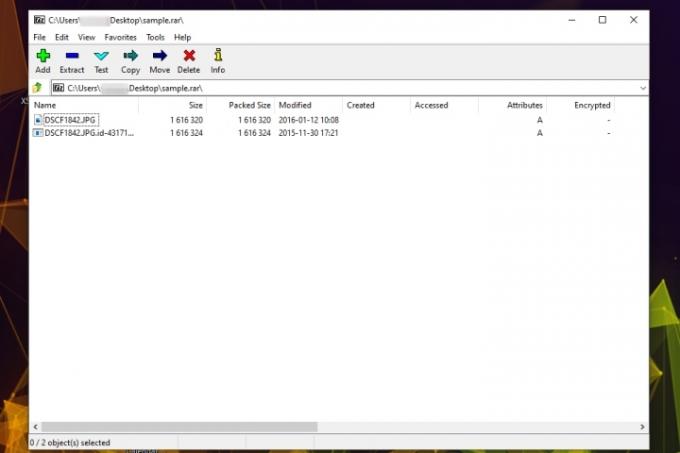
The Unarchiver (MacOS)
Συμπίεση αρχείων σε MacOS είναι ένα ουσιαστικό χαρακτηριστικό του λειτουργικού συστήματος, αλλά πρέπει να μπορείτε να τα αποσυσκευάσετε επίσης. Η Apple διαθέτει ένα εγγενές εργαλείο για την αποσυμπίεση αρχείων κάνοντας απλώς κλικ σε αυτά, αλλά είναι μια βελτιωμένη επιλογή που δεν επιτρέπει κανέναν έλεγχο της διαδικασίας. Για όσους αναζητούν ένα πλήρες εργαλείο, προτείνουμε μια άλλη επιλογή.
Ένα παλιό αλλά καλό, το Unarchiver ξεπερνά εύκολα το ενσωματωμένο πρόγραμμα αποσυσκευασίας αρχείων που συνοδεύει το MacOS — γνωστό και ως το εύστοχα με τίτλο Archive Utility. Το πρόγραμμα προωθεί την υποστήριξη για έναν σημαντικότερο αριθμό μορφών αρχείων, συμπεριλαμβανομένων των αρχείων RAR, και προσφέρει πρόσθετη λειτουργικότητα που μοιάζει περισσότερο με το 7-Zip από άλλες διαθέσιμες προσφορές στον Ιστό. Αν και το Unarchiver δεν μπορεί να δημιουργήσει αρχεία RAR, εξακολουθεί να σας επιτρέπει να ανοίγετε RAR με λίγα μόνο βήματα.
Βήμα 1: Κατεβάστε Unarchiver από τον επίσημο ιστότοπο, ή κατευθυνθείτε στο App Store για να κατεβάστε την εφαρμογή. Στη συνέχεια, εξαγάγετε το αρχείο και ξεκινήστε το πρόγραμμα.
Βήμα 2: Αφού ανοίξετε, βεβαιωθείτε ότι το πλαίσιο δίπλα στο Αρχείο RAR είναι επιλεγμένο — μαζί με οποιουσδήποτε άλλους τύπους αρχείων που θέλετε να ανοίξετε με το Unarchiver — και κάντε κλικ στο Εξαγωγή καρτέλα που βρίσκεται στο επάνω μέρος του παραθύρου της εφαρμογής. Στη συνέχεια, επιλέξτε τη θέση αποθήκευσης για το αρχείο που προκύπτει από το αναπτυσσόμενο μενού κοντά στην κορυφή του παραθύρου, κάντε κλικ στο αρχείο RAR που θέλετε να ανοίξετε και επιλέξτε Unarchiver από το αναπτυσσόμενο μενού δίπλα στο Ανοιγμα με επιλογή.
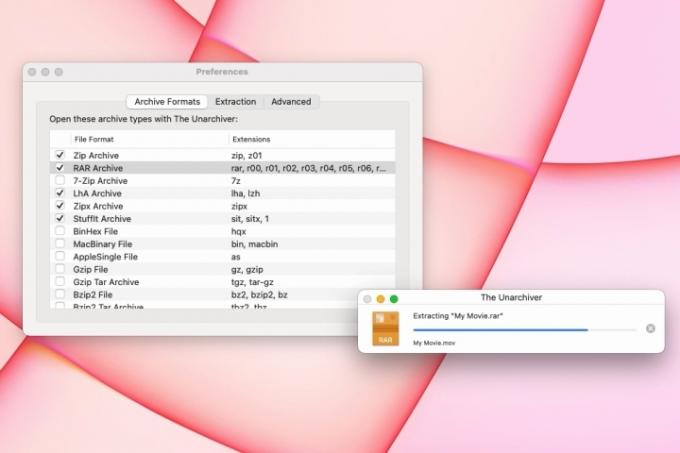
Βήμα 3: Στη συνέχεια, το βοηθητικό πρόγραμμα θα δημιουργήσει και θα αποθηκεύσει αυτόματα ένα αρχείο με το ίδιο όνομα με το αρχείο RAR στην προκαθορισμένη θέση. Στη συνέχεια, απλώς κάντε διπλό κλικ στο αρχείο RAR για να το εκκινήσετε στο κατάλληλο πρόγραμμα.
Συστάσεις των συντακτών
- Πώς να κατεβάσετε νόμιμα ένα αρχείο ISO των Windows 10 και να εγκαταστήσετε τα Windows 10 από αυτό
- Πώς να συνδυάσετε αρχεία PDF σε Windows, macOS ή στον Ιστό
- Πώς να αποθηκεύσετε μια ιστοσελίδα ως PDF
- Πώς να τραβήξετε ένα στιγμιότυπο οθόνης σε υπολογιστή ή φορητό υπολογιστή με Windows
- Πώς να μετατρέψετε τις κασέτες σας VHS σε DVD, Blu-ray ή ψηφιακό
Αναβαθμίστε τον τρόπο ζωής σαςΤο Digital Trends βοηθά τους αναγνώστες να παρακολουθούν τον γρήγορο κόσμο της τεχνολογίας με όλα τα τελευταία νέα, διασκεδαστικές κριτικές προϊόντων, διορατικά editorial και μοναδικές κρυφές ματιές.